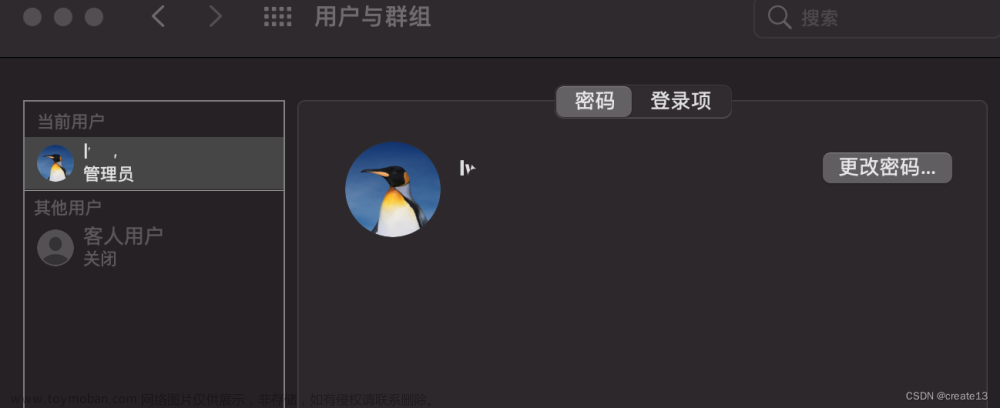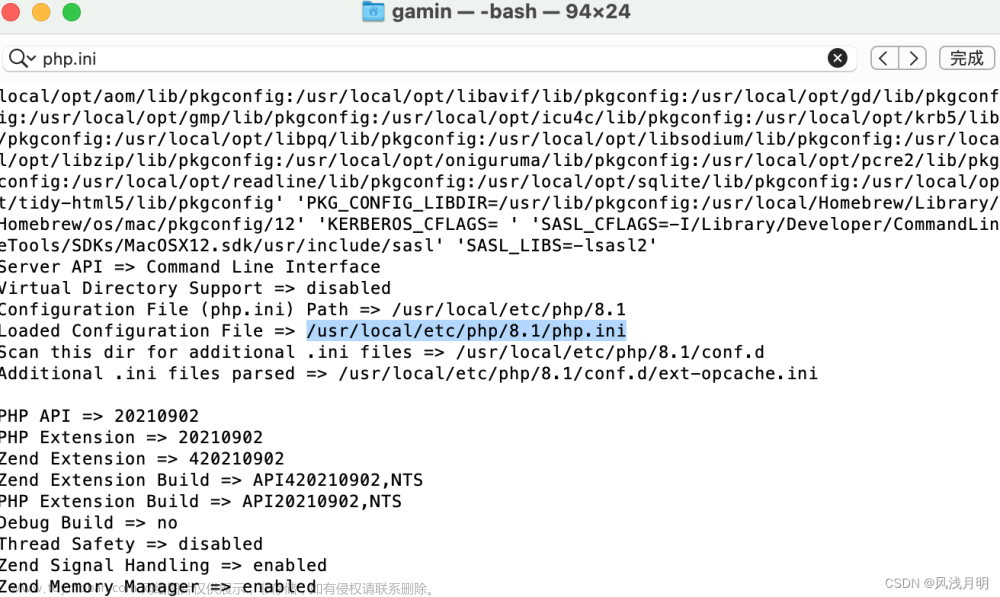前言
提示:本教程默认电脑安装Vscode 和 clang++
关于电脑是否安装clang++
键盘 command + 空格 搜索框输入 ter 选择终端
clang++ --version
出现下图表面本机安装clang++

一、打开VSCode 新建文件夹
在根目录建立三个文件夹
- target 存放编译后文件
- src存放源码 也就 .cpp 后缀文件
- inc 存放头文件 也就是 .h后缀的文件
提示: 目录结构一定建立要正确
二、安装插件
- 安装如图所示 搜索C/C++

- 安装code runner

- 安装CodeLLDB

三 生成配置文件
- 在src下建立hello.cpp文件

- 在hello.cpp粘贴如下代码
#include <iostream>
using namespace std;
int main()
{
cout<<"hello world"<<endl;
return 0;
}
- 生成task.json
- 点击如题按钮

2. 点击clang++ 生成活动文件
3. 会自己 创建 .vscode 文件 生成task.json
修改下 task.json参数 主要能够编译多文件 也就能够引入自定义头文件
修改前
修改后
"-g",
"${fileDirname}/*.cpp",
"-o",
"${workspaceFolder}/target/${fileBasenameNoExtension}"

- 生成launch.json文件
- 点击如图所示

修改 launch.json
"program": "${workspaceFolder}/${fileBasenameNoExtension}",

-
创建 c_cpp_properties.json
按住 shaift + command + p (⇧⌘P) 点击如图所示 Edit Con…
-
设置code runner
在.vacode建立settings.json
{
"C_Cpp.errorSquiggles": "disabled",
"files.associations": {
"__locale": "c",
"__string": "c",
"string": "c",
"string_view": "c",
"cstring": "c",
"locale": "c",
"max.h": "c",
"ostream": "cpp"
},
"code-runner.runInTerminal": false
}
再设置 如图

覆盖掉原来 cpp
"cpp": "cd $dir && g++ *.cpp -o $workspaceRoot/target/$fileNameWithoutExt && $workspaceRoot/target/$fileNameWithoutExt",

至此所有配置都搞完,接下来运行
四 , 运行
- 在hello.cpp 运行刚刚粘贴好代码 右键 - > RunCode

这里需要注意 结果 输出 这个不能写也就是程序有输入代码不可以 如果要输入东西 在 .vscode -> settings.json 修改 "code-runner.runInTerminal": true 即可
测试自定义头文件
- 在 inc 文件夹建立 swap.h 文件
#include <iostream>
using namespace std;
void swap(int a,int b);

- 在src下建立swap.cpp
#include "../inc/swap.h"
void swap(int a,int b){
int temp = a;
a = b;
b = temp;
cout << "a = " << a << endl;
cout << "b = " << b << endl;
}

- 修改hello.cpp
#include <iostream>
#include "../inc/swap.h"
using namespace std;
int main()
{
cout << "hello" << endl;
int a = 10;
int b = 20;
swap(a,b);
}

右键运行
测试多文件调试


最后也进来了
注意: 如果你同一目录下 多个 .c / .cpp文件里都有 main函数 / std命名空间 要单独建立文件夹里面放目标文件 如图 (这里c截图演示) 文章来源:https://www.toymoban.com/news/detail-769924.html
文章来源:https://www.toymoban.com/news/detail-769924.html
总结
OK了 大功告成 如果对你有帮助 麻烦点个赞 谢谢啦文章来源地址https://www.toymoban.com/news/detail-769924.html
到了这里,关于Mac M1配Vscode C++环境的文章就介绍完了。如果您还想了解更多内容,请在右上角搜索TOY模板网以前的文章或继续浏览下面的相关文章,希望大家以后多多支持TOY模板网!